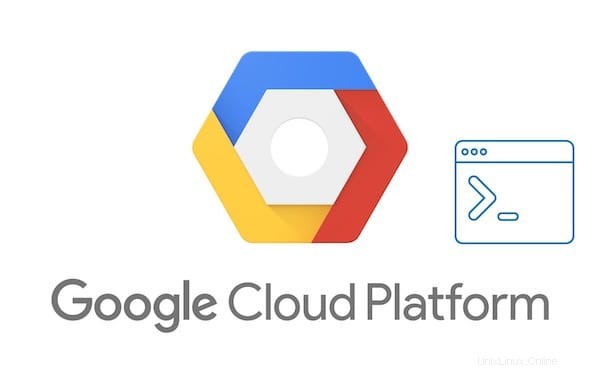
V tomto tutoriálu vám ukážeme, jak nainstalovat Google Cloud SDK na Linux Mint 20. Pro ty z vás, kteří to nevěděli, Google Cloud SDK (Software Development Kit) poskytuje sadu nástrojů, které se používají ke správě zdrojů hostovaných na Google Cloud Platform (GCP). Good Cloud SDK představuje řadu důležitých nástrojů příkazového řádku, jako je gcloud , gsutil a bq které umožňují efektivní správu aplikací a dalších zdrojů v Google Cloud
Tento článek předpokládá, že máte alespoň základní znalosti Linuxu, víte, jak používat shell, a co je nejdůležitější, hostujete svůj web na vlastním VPS. Instalace je poměrně jednoduchá a předpokládá, že běží v účtu root, pokud ne, možná budete muset přidat 'sudo ‘ k příkazům pro získání oprávnění root. Ukážu vám krok za krokem instalaci Google Cloud SDK na Linux Mint 20 (Ulyana).
Předpoklady
- Server s jedním z následujících operačních systémů:Linux Mint 20 (Ulyana).
- Abyste předešli případným problémům, doporučujeme použít novou instalaci operačního systému.
non-root sudo usernebo přístup kroot user. Doporučujeme jednat jakonon-root sudo user, protože však můžete poškodit svůj systém, pokud nebudete při jednání jako root opatrní.
Nainstalujte Google Cloud SDK na Linux Mint 20 Ulyana
Krok 1. Než spustíte výukový program níže, je důležité se ujistit, že váš systém je aktuální, a to spuštěním následujícího apt příkazy v terminálu:
sudo apt updatesudo aptinstall apt-transport-https ca-certificates gnupg
Krok 2. Instalace Google Cloud SDK na Linux Mint 20.
Ve výchozím nastavení není Google Cloud SDK k dispozici v základním úložišti Linux Mint. Nyní do vašeho systému přidáme úložiště Google Cloud pomocí následujícího příkazu:
echo"deb [signed-by=/usr/share/keyrings/cloud.google.gpg] https://packages.cloud.google.com/apt cloud-sdk main" |sudo tee-a/etc/apt/sources.list.d/google-cloud-sdk.list
Dále importujte veřejný klíč Google Cloud:
curl https://packages.cloud.google.com/apt/doc/apt-key.gpg|sudo apt-key--keyring/usr/share/keyrings/cloud.google.gpg add-
Nakonec nainstalujte sadu Google SDK pomocí následujícího příkazu:
sudo aptupdatesudo aptinstall google-cloud-sdk
Volitelně nainstalujte kteroukoli z následujících doplňkových součástí:
google-cloud-sdk-app-engine-python
google-cloud-sdk-app-engine-python-extras
google-cloud-sdk-app-engine-java
google-cloud-sdk-app-engine-go
google-cloud-sdk-bigtable-emulator
google-cloud-sdk-cbt
google-cloud-sdk-cloud-build-local
google-cloud-sdk-datalab
google-cloud-sdk-datastore-emulator
google-cloud-sdk-firestore-emulator
google-cloud-sdk-pubsub-emulator
Například google-cloud-sdk-datastore-emulator komponentu lze nainstalovat následovně:
sudo aptinstallgoogle-cloud-sdk-datastore-emulator Po úspěšné instalaci sady Google Cloud SDK do systému Linux Mint ji inicializujte spuštěním následujícího příkazu:
$ gcloud init Welcome! This command will take you through the configuration of gcloud. Your current configuration has been set to: [default] You can skip diagnostics next time by using the following flag: gcloud init --skip-diagnostics Network diagnostic detects and fixes local network connection issues. Checking network connection...done. Reachability Check passed. Network diagnostic passed (1/1 checks passed). You must log in to continue. Would you like to log in (Y/n)?
Proveďte inicializaci systému podle pokynů na obrazovce. Další podrobnosti najdete v oficiálních pokynech k inicializaci prostředí Cloud SDK.
Blahopřejeme! Úspěšně jste nainstalovali Google Cloud SDK. Děkujeme, že jste použili tento návod k instalaci nejnovější verze Google Cloud SDK do systému Linux Mint. Pro další nápovědu nebo užitečné informace vám doporučujeme podívejte se na oficiální web Google Cloud.